Vil du have mere at vide om, hvordan du konfigurerer Windows firewall til at logge blokerede pakker? I dette selvstudium vil vi vise dig, hvordan du aktiverer pakkelogføringsfunktionen i Windows firewall.
• Windows 2012 R2
• Windows 2016
• Windows 2019
• Windows 10
• Windows 7
Selvstudium Windows firewall - Pakkelogføring
Åbn programmet Windows Firewall med avanceret sikkerhed
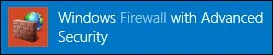
Få adgang til egenskaberne for Windows-firewallen.
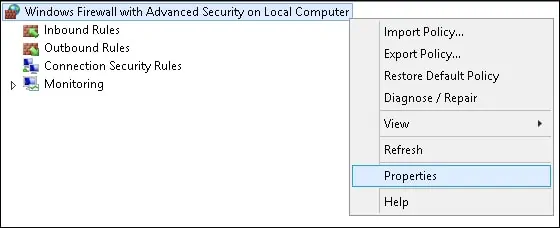
På toppen af firewall egenskaber skærmen, har vi 3 firewall profiler.
• Domæneprofil
• Privat profil
• Offentlig profil
Vælg den ønskede firewallprofilfane.
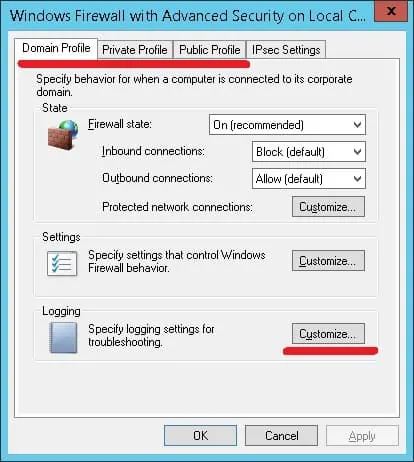
Find logføringsområdet, og klik på knappen Tilpas.
På skærmbilledet Logføringsindstillinger skal du vælge den ønskede konfiguration.
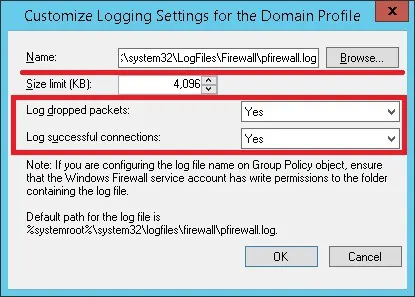
Hvis du vil logge pakker, der er faldet af firewallen, skal du vælge indstillingen JA i den første boks.
Hvis du vil logge vellykkede forbindelser, skal du vælge indstillingen JA i den anden boks.
Du kan også angive placeringen af logfilen.
Standardplaceringen af logfilen er angivet nedenfor.
Som et eksempel, her er filens indhold.
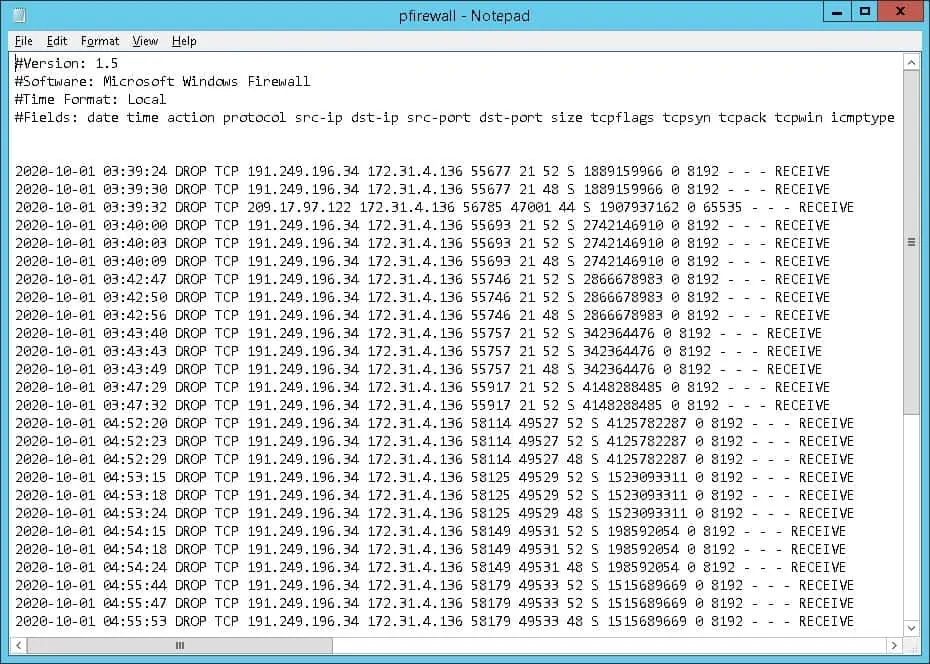
Tillykke! Du har konfigureret Windows Firewall til at logge blokerede forbindelser.
